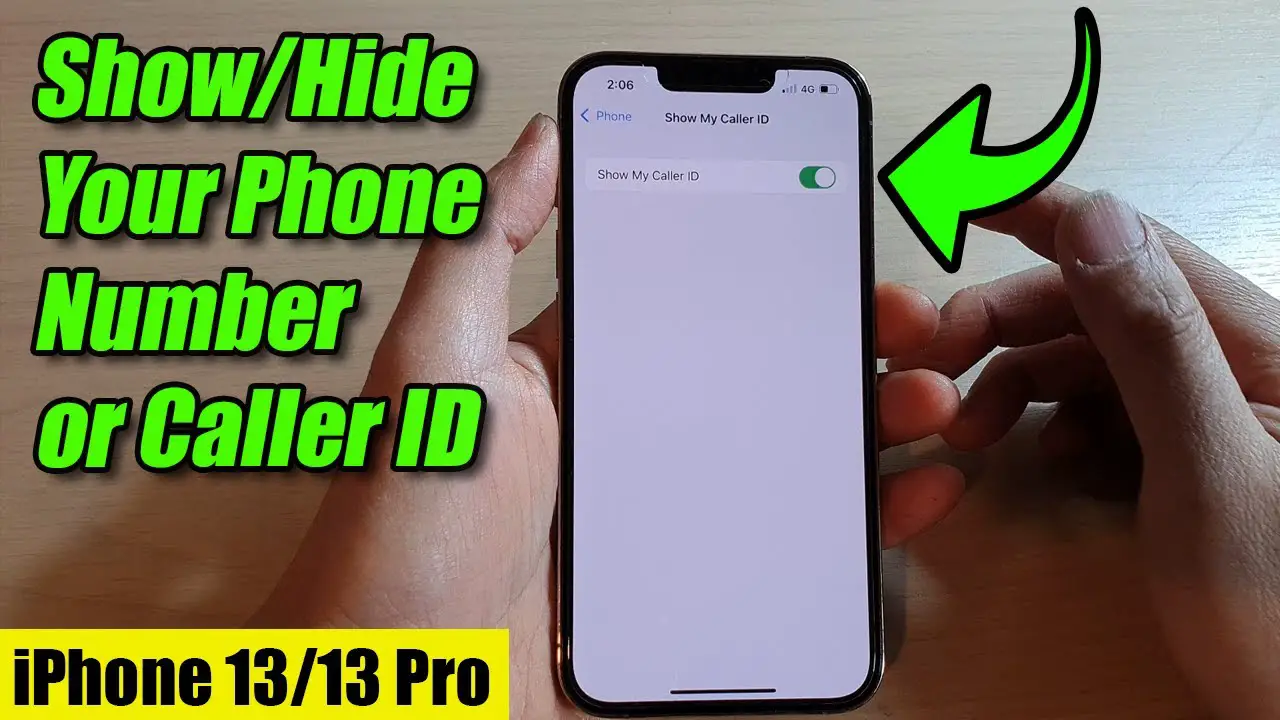
Багато людей турбуються про свою конфіденційність у сучасну цифрову епоху. З огляду на те, що мобільні телефони стають все більш важливою частиною нашого життя, дуже важливо зберігати контроль над інформацією, якою ми ділимося з іншими. Ідентифікатор абонента, який відображає наш номер телефону під час здійснення вихідних дзвінків, є одним із прикладів такої конфіденційної інформації. Однак можуть бути випадки, коли ви захочете вимкнути Caller ID на вашому iPhone щоб зберегти ваш анонімний режим або захистити вашу конфіденційність. Чи була у вас така думка раніше? Що ж, ця стаття проведе вас через кроки, щоб тимчасово та назавжди вимкнути ідентифікатор абонента на вашому iPhone.
Чому ви хочете вимкнути ідентифікатор абонента?
Є кілька причин, чому ви хотіли б вимкнути ідентифікатор абонента на своєму iPhone. Типові сценарії включають:
- Занепокоєння щодо конфіденційності: ви можете не захотіти, щоб одержувач дзвінка бачив ваш номер телефону. Це особливо важливо під час набору невідомих номерів або компаній.
- Анонімність: вимкнення ідентифікатора абонента може забезпечити додатковий ступінь анонімності, якщо ви хочете зберегти свою особу в таємниці, наприклад, коли надсилаєте важливі запити чи вирішуєте делікатні проблеми.
- Небажані дзвінки: ви можете отримати небажані або дратівливі дзвінки в різних випадках. Вимкнувши ідентифікатор абонента, ви можете запобігти тому, хто телефонує, розпізнати ваш номер і потенційно запобігти небажаним дзвінкам у майбутньому.
Як відключити Caller ID на iPhone
Ось два способи вимкнути Caller ID на вашому iPhone:
Спосіб 1: Тимчасове відключення ідентифікатора абонента
- На своєму iPhone запустіть програму Налаштування.
- Прокрутіть униз і виберіть «Телефон».
- Поставте прапорець «Показати мій номер абонента».
- Встановіть тумблер у вимкнене положення.
- Закрийте програму Налаштування.
Виконуючи ці кроки, ви тимчасово вимкнете ідентифікатор абонента для всіх вихідних дзвінків, зроблених із вашого iPhone. Однак майте на увазі, що це налаштування може бути скинуто, якщо ви перезавантажите пристрій.
Спосіб 2. Назавжди вимкніть ідентифікатор абонента
- На своєму iPhone запустіть програму Налаштування.
- Прокрутіть униз і виберіть «Телефон».
- Поставте прапорець «Показати мій номер абонента».
- Ідентифікатор абонента вимкнено, якщо тумблер уже вимкнено. Перейдіть до наступного кроку, якщо він увімкнено.
- Щоб назавжди вимкнути Caller ID на вашому iPhone, зверніться до свого оператора стільникового зв’язку. Вони або проведуть вас через кроки, або внесуть зміни від вашого імені.
Майте на увазі, що процес може відрізнятися залежно від вашого постачальника послуг. Рекомендуємо зв’язатися зі службою підтримки клієнтів, щоб отримати точні інструкції.
Як приховати ідентифікатор абонента за допомогою методів *67 на iPhone
Виконайте такі дії, щоб приховати свій ідентифікатор абонента на iPhone за допомогою методів *67:
- На своєму iPhone запустіть програму Телефон.
- Щоб відкрити номеронабирач, торкніться символу клавіатури внизу екрана.
- Введіть *67, а потім номер телефону, на який ви хочете зателефонувати. Наприклад, якщо номер 555-123-4567, наберіть *675551234567.
- Після введення номера з префіксом *67 торкніться зеленої кнопки виклику, щоб почати виклик.
- Ваш номер абонента буде приховано, а одержувач побачить індикатор того, що номер приватний або невідомий.
Потенційні ризики та міркування
Незважаючи на те, що вимкнення ідентифікатора абонента має кілька переваг, важливо усвідомити пов’язані з цим небезпеки:
- Функції дзвінків можуть бути обмежені, якщо ідентифікатор абонента вимкнено, наприклад можливість здійснювати екстрені дзвінки або отримувати доступ до спеціалізованих служб, які потребують інформації про ідентифікатор абонента.
- Фільтрування та блокування дзвінків: деякі люди чи організації можуть автоматично блокувати дзвінки із заблокованих або приватних номерів. Якщо ви вимкнете ідентифікатор абонента, ваші дзвінки можуть бути автоматично обмежені, що обмежить вашу можливість спілкуватися з певними людьми.
- Вимкнення ідентифікатора абонента може перешкоджати безперебійному спілкуванню у випадках, коли ідентифікатор абонента часто використовується для перевірки чи створення довіри, наприклад під час ведення бізнесу чи спілкування з державними організаціями.
ЧАСТІ ЗАПИТАННЯ
Чи можна вимкнути Caller ID для певних контактів?
Так, ви можете вимкнути ідентифікатор абонента для певних контактів. Щоб приховати свій ідентифікатор абонента для окремих дзвінків, скористайтеся опцією «Приховати мій номер» на своєму iPhone.
Чи можна відключити Caller ID на інших моделях смартфонів?
Так, процедура може відрізнятися залежно від операційної системи смартфона. Для отримання конкретних інструкцій зверніться до посібника користувача або зверніться до служби підтримки виробника.
Чи можу я також вимкнути ідентифікатор абонента для викликів FaceTime?
Так, ви можете вимкнути ідентифікатор абонента для викликів FaceTime, перейшовши до налаштувань FaceTime на своєму iPhone і виконавши описані вище кроки.
Чи можу я повторно активувати ідентифікатор абонента після його вимкнення?
Звичайно! Щоб увімкнути Caller ID, повторіть кроки, згадані в цій статті, і переведіть перемикач у положення «Увімкнено».
Чи вимикання ідентифікатора абонента завадить мені здійснювати вихідні дзвінки?
Ні, вимкнення ідентифікатора абонента просто не дозволить одержувачу бачити ваш номер телефону. Ваші виклики й надалі спрямовуватимуться у звичайному режимі.
Висновок
Нарешті, розуміння того, як вимкнути ідентифікатор абонента на вашому iPhone, дає вам більше контролю над конфіденційністю та анонімністю. Незалежно від того, чи потрібно вам робити обережні запити, уникати небажаних дзвінків або просто не хочете розкривати свій номер телефону, методи, описані в цій статті, допоможуть вам. Не забувайте оцінювати ризики та обмеження вимкнення ідентифікатора абонента та завжди порівнюйте переваги з вашими особистими потребами.






залишити коментар